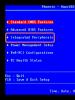Si të hiqni një disk virtual në Windows 10. Si të çaktivizoni një disk virtual? Si të fshini një disk virtual. Metodat për çinstalimin e një disku virtual
Pajisjet e diskut virtual janë bërë të domosdoshëm në kushtet e testimit të stresit, funksionet e reja të sistemeve operative më të fundit, kriptimi special (për shembull, duke përdorur algoritmin BitLocker) dhe studimin e veçorive dhe veçorive të reja të sistemeve operative. Është e rëndësishme të kuptohet se gjithçka e përshkruar më sipër duhet të funksionojë në një mjedis të izoluar në mënyrë që të shmanget dëmtimi i cilësimeve të sistemit operativ, keqfunksionimet në cilësimet e regjistrit dhe shkelja e integritetit të OS. E gjithë kjo bëhet e mundur falë disqeve virtuale të krijuara në mjedisin operativ Windows 10.
Çfarë është një HDD virtual? Kjo është një pajisje e izoluar e diskut, e cila në strukturën e saj të jashtme nuk ndryshon nga një disk standard, në të cilin mund të instaloni sisteme operative shtesë, softuer, DBMS dhe skedarë të tjerë. Ky është një skedar standard VHD, i cili, falë procedurës së montimit (d.m.th., instalimit ose bashkëngjitjes në strukturën e skedarit të disqeve - ky operacion kryhet pa ndihmën e ndonjë softueri shtesë) në Explorer duket si një ndihmës standard. ndarja e diskut.
Në thelb, algoritmi për montimin e një pajisjeje virtuale mund të jetë i ngjashëm me metodën për lidhjen e një imazhi ISO me sistemin. Por ndryshimi kryesor këtu është aftësia për të regjistruar dhe përdorur metoda të tjera të shfrytëzimit. Duke pasur parasysh se një hard disk virtual është thjesht një skedar i jashtëm i rregullt i ruajtur në një disk, mund ta zhvendosni lehtësisht në një kompjuter tjetër dhe ta përdorni atje.
Metodologjia për krijimin e një hard disk virtual
Parimi i krijimit të një disku virtual nuk ka ndryshuar fare që nga Windows 7 dhe 8. I vetmi ndryshim është se në "tetë" ju keni mundësinë të instaloni një skedar VHD në sistem thjesht duke klikuar dy herë mbi të: pas duke klikuar atë do të lidhet menjëherë si një HDD dhe do të shoqërohet me një shkronjë specifike. Për të nisur menaxherin e diskut të diskut në sistem, si gjithmonë, do të përdorim kombinimin e tastit Win + R dhe ekipin diskmgmt.msc.
Një opsion alternativ është të klikoni me të djathtën në butonin Start (ose sekuencën Win + X) dhe të zgjidhni opsionin "Disk Management" në menunë e kontekstit.

Fillon snap-in e menaxhimit të diskut të diskut. Këtu kryhen të gjithë hapat e përfshirë në krijimin dhe menaxhimin e pajisjeve virtuale, si dhe montimin dhe instalimin e tyre.
Për të krijuar një ndarje virtuale, zgjidhni pajisjen logjike në bazë të së cilës do të krijohet disku virtual. Tjetra, shkoni në menunë e sipërme duke zgjedhur opsionin "Veprim" -> "Krijo HDD virtual"(vini re se pikërisht këtu, shumë afër, është opsioni "Lidhni diskun virtual të diskut"; do të jetë i dobishëm nëse dëshironi të zhvendosni një VHD nga një kompjuter në tjetrin).

Si rezultat i manipulimeve të tilla të thjeshta, forma kryesore e magjistarit për krijimin e disqeve virtuale të diskut do të shfaqet në ekran. Këtu duhet të specifikoni vendndodhjen e skedarit VHD, madhësinë e tij (si për këtë parametër, vlera e tij duhet të jetë së paku 3 MB) dhe një nga formatet e ofruara për të zgjedhur: madhësi fikse ose e zgjerueshme dinamike. Për ta bërë më të qartë, këtu janë disa fjalë për ndryshimet midis formateve: me një madhësi fikse, kapaciteti i ruajtjes është gjithmonë statik, domethënë i pandryshuar; edhe nëse vetë ndarja është bosh, ajo do të zërë rreptësisht një vëllim të specifikuar qartë në hard disk. Një pajisje dinamike, nga ana tjetër, është më fleksibël dhe do të zërë volumin në diskun që korrespondon me madhësinë e skedarëve të shkruar në të.

Kur të gjitha cilësimet paraprake janë specifikuar dhe klikoni OK për të konfirmuar zgjedhjen tuaj, një pajisje e re do të shfaqet në strukturën e hapësirës në disk. Nëse është e nevojshme, do të instalohet gjithashtu drejtuesi HBA i Diskut Virtual të Microsoft.

Si hap tjetër, duhet të inicializojmë HDD-në që krijuam duke klikuar me të djathtën në diskun e ri virtual dhe duke zgjedhur "Initialize disk".

Gjatë inicializimit të pajisjes së diskut, në fakt duhet të specifikojmë stilin e ndarjes që përdoret për të shënuar hapësirën e diskut: MBR ose GPT. Në sistemet operative të familjes Windows, do të ishte më e përshtatshme të specifikohej stili MBR, pasi është ky stil që përdoret në të gjitha mjediset mbi gjeneratën e caktuar.

Hapi i fundit drejt krijimit të një disku virtual në Windows 10 është krijimi i një vëllimi të thjeshtë të diskut që do t'i bashkëngjitet pajisjes virtuale. Për të krijuar një vëllim, përdorni një magjistar të veçantë hap pas hapi, i cili do të përfundojë të gjithë procedurën për krijimin e një disku virtual. Së pari, do të na kërkohet të specifikojmë madhësinë e volumit, e cila bazohet në vlerën që specifikuam më herët në fazën e ndarjes së hapësirës në disk për pajisjen virtuale. Është logjike të specifikoni të njëjtën madhësi si herën e parë, pasi përndryshe jo e gjithë hapësira e diskut që keni ndarë do të përdoret për detyrat e tij të menjëhershme.

Një nga veprimet më të rëndësishme në magjistar është lidhja e diskut virtual me një pajisje logjike, që është, në fakt, një shkronjë që do të veprojë si emri i diskut.

Përsëritja tjetër është formatimi i ndarjes së diskut. Nëse nuk dëshironi ta formatoni tani, mund ta bëni më vonë, në Explorer. Sidoqoftë, ka kuptim të përgatitni të gjithë diskun për përdorim, kështu që zgjidhni një sistem skedari dhe etiketë vëllimi.

Kjo e çon në fund të gjithë procedurën. Puna e magjistarit gjithashtu ka përfunduar dhe tani ne mund të punojmë me diskun virtual si me një disk të rregullt: të shkruajmë skedarë në të, të ruajmë informacione, të instalojmë sisteme operative, të krijojmë një grup RAID dhe çdo gjë tjetër që të vjen në kokë.
Si të fshini një disk virtual në Windows 10?
Nëse keni mbaruar testimin e programit të ri, mund të dëshironi ta hiqni pajisjen nga mjedisi. Si ta bëjmë atë? Para së gjithash, le të fshijmë volumin që korrespondon me pajisjen e re virtuale. Përpara se të kryeni këtë veprim, sigurohuni që të gjitha informacionet e nevojshme të kopjohen në një vend të sigurt, në mënyrë që nëse fshini volumin, të mos humbni asnjë të dhënë të vlefshme.
Klikoni me të djathtën në vëllimin virtual dhe zgjidhni opsionin "Fshi vëllimin".

Tani shohim që ndarja e diskut mungon dhe mund ta shkëputim pajisjen e diskut. Klikoni me të djathtën në përcaktimin e vetë diskut dhe zgjidhni "Shkëputni HDD virtual" nga menyja.

Ne konfirmojmë operacionin në miniformën tjetër të dialogut dhe shkëputim diskun virtual nga struktura e diskut.

Pajisja virtuale tani është shkëputur, por ruhet ende në adresën që keni specifikuar gjatë krijimit të diskut. Shkojmë te dosja që na nevojitet në eksploruesin e skedarëve, gjejmë diskun tonë virtual atje dhe fshijmë skedarin përkatës VHD plotësisht manualisht - gjithçka është si zakonisht.

Si të instaloni Windows 10 në një disk virtual?
Pasi të jetë krijuar hard disku virtual, ju keni të drejtë të bëni çfarë të doni me të: instaloni çdo program, shërbime testimi, vendosni auditimin dhe politikat lokale dhe, natyrisht, instaloni një sistem të ri operativ (madje edhe Windows 10). Si ta bëni këtë, ju pyesni? Po, ashtu si instalimi i një OS në një hard disk të rregullt. Kur instaloni një komplet shpërndarjeje nga një disk ose flash drive, përpara procedurës për kopjimin e skedarëve të sistemit, do t'ju kërkohet të zgjidhni ndarjen logjike në të cilën do të kryhet ky kopjim. Ndër të gjitha pajisjet e tjera në hard disk, disku ynë i krijuar rishtazi do të jetë i disponueshëm dhe ju mund ta instaloni OS direkt në të pa ndryshuar asgjë tjetër në parametrat dhe cilësimet e HDD-së virtuale. Nëse dëshironi, vëllimi i tij gjithashtu mund të zgjerohet duke përdorur shërbimet e të njëjtit skedar "Menaxhimi i diskut".
Nëse preferoni të përdorni softuer të palëve të treta për operacione të tilla, ju rekomandojmë të përdorni emulatorë të tillë si Oracle VM VirtualBox ose Virtual PC nga Microsoft për të krijuar disqe virtuale. Të gjitha këto produkte softuerike kanë një arsenal të zgjeruar për të punuar me disqe virtuale dhe puna me ta këtu është po aq e lehtë sa në guaskën standarde të Windows.
Një disk virtual mund të krijohet shumë lehtë. Megjithatë, mund të vijë një moment kur ndarja nuk ka më kuptim. Fshirja e duhur e një ndarjeje të re është një detyrë më pak e parëndësishme. Por shumë përdorues mund të shtyhen nga kjo detyrë për shkak të kompleksitetit të saj të dukshëm. Si ta bëni këtë thjesht dhe shpejt do të diskutohet në këtë artikull.
Metodat për çinstalimin e një disku virtual
Disku mund të krijohet nga ju në dy mënyra: me një mjet të veçantë të Windows të quajtur "Disk Management" ose duke përdorur vijën e komandës. Në varësi të asaj që është përdorur më parë, duhet të zgjidhni një nga metodat e paraqitura. Në pamje të parë, procedurat mund të duken të ndërlikuara, por në praktikë gjithçka është shumë më e lehtë.
Metoda e parë: Menaxhimi i diskut
Nëse ndarja është krijuar duke përdorur mjetin e specifikuar, atëherë duhet të përdorni këtë metodë. Është më e lehtë për t'u kryer dhe nuk kërkon ndonjë njohuri shtesë.
E rëndësishme! Sigurohuni që të transferoni të gjitha informacionet e rëndësishme nga disku virtual që dëshironi të fshini, ose të bëni një kopje rezervë për rikuperimin urgjent. Të gjitha informacionet e krijuara më parë në të ruhen në imazhin e kësaj disku. Pas fshirjes së një ndarjeje, të gjitha të dhënat e shkruara në të do të humbasin së bashku me të. Mbaje mend këte!
Nëse e keni dëgjuar paralajmërimin, atëherë mund të filloni. Më poshtë është një plan veprimi i detajuar:

Metoda e dytë me vijën e komandës
Por ndarja shtesë mund të ishte krijuar duke përdorur linjën e komandës, e cila është shumë më pak e zakonshme. Për këtë rast, duhet të përdorni metodën e dytë. Gjithashtu përshkruhet në detaje më poshtë. Përgatitja për procedurën përfshin gjithashtu transferimin e informacionit të rëndësishëm në një disk tjetër. Pas kësaj, mund të ndiqni planin, i cili përbëhet nga një numër i vogël hapash dhe janë mjaft të thjeshtë për t'u ndjekur.

Duke përdorur një nga metodat e paraqitura në artikull, mund të fshini disqet virtuale të panevojshme pa ndonjë ndihmë të jashtme. Këto metoda janë shumë të thjeshta, por ato do të jenë të mjaftueshme për të përfunduar detyrën. Sidoqoftë, është e rëndësishme të kuptohet se këto zgjidhje nuk mund të fshijnë ndarjet fizike të diskut. Opsionet për zgjidhjen e këtij problemi u përshkruan më herët në një mësim tjetër.
Heqja e disqeve dhe disqeve virtuale nuk është artikulli i fundit në listën e aktiviteteve të pastrimit të Windows. Dhe sigurisht që nuk duhet ta injoroni. Pse të rrëmbesh sistemin operativ, dhe në të vërtetë të gjithë kompjuterin, me imazhe dhe ndarje të panevojshme? Dhe fillestarët madje mund të ngatërrohen në kërkimin e informacionit të dobishëm midis "grumbullimeve" të tilla.
Nga këto udhëzime hap pas hapi do të mësoni se si të fshini një disk virtual të krijuar duke përdorur mjete standarde dhe emulatorë disku (UltraISO, Alcohol 120%, Daemon Tools).
Heqja e një ndarje virtuale
Metoda # 1: Përdorimi i opsionit të Menaxhimit të Diskut
1. Klikoni Start.
2. Në panelin që hapet, kliko me të djathtën në seksionin "Computer".
3. Zgjidhni "Menaxhimi" nga lista rënëse e opsioneve.
4. Në dritaren që shfaqet, në bllokun e majtë, klikoni “Disk Management”.

5. Klikoni me të djathtën mbi ndarjen virtuale që dëshironi të hiqni.
6. Në listën kontekstuale që hapet, zgjidhni "Fshi vëllimin...".

7. Konfirmoni ekzekutimin e komandës: në dritaren "Fshi volumin e thjeshtë", kliko "Po".

Metoda # 2: Përdorimi i linjës së komandës
1. Shtypni tastet "Win" dhe "R" së bashku.
2. Në vijën e hapur, shkruani - cmd.
3. Shtypni “Enter” ose klikoni “OK”.
4. Në dritaren e konsolës së linjës së komandës, futni komandën:

Për shembull, nën X: /D (fshi seksionin X).
Si të hiqni një disk optik virtual?
1. Në krye të dritares së programit, hapni seksionin "Opsionet" duke klikuar me të majtën.

2. Shkoni te nënseksioni "Cilësimet...".
3. Në panelin e cilësimeve që shfaqet, klikoni në skedën "Virtual Drive".
4. Klikoni në listën rënëse "Numri i pajisjeve".

5. Vendoseni në "Jo".
6. Klikoni OK.
Pasi të hyjnë në fuqi cilësimet e bëra, disku i emuluar do të zhduket.
1. Klikoni me të djathtën në panelin e shërbimeve në diskun që dëshironi të hiqni.

2. Në listën që shfaqet, klikoni direktivën "Unmount".
Kujdes! Për të hequr një imazh nga katalogu, gjithashtu klikoni me të djathtën mbi të dhe ekzekutoni komandën "Fshi elementin" nga lista.
1. Në panelin e kontrollit të programit (blloku në anën e majtë të dritares), në seksionin "Cilësimet", kliko "Disku virtual".

2. Në dritaren e cilësimeve, hapni opsionin "Numri i disqeve virtuale" duke klikuar butonin e majtë.
3. Vendosni vlerën e parametrit në "0".
4. Klikoni OK.
Pastrim dhe konfigurim i suksesshëm i Windows!
Denwer është një nga serverët lokalë më të njohur, me të cilin mund të testoni faqen e internetit që po krijoni pa e ngarkuar atë në host të jashtëm. Kjo paketë softuerike e bën punën e saj në mënyrë të përsosur, por ndonjëherë bëhet e nevojshme ta hiqni atë. Le të shohim se si ta bëjmë këtë saktë më poshtë.
Fshirja e skedarëve
Disa vështirësi gjatë çinstalimit shkaktohen nga mungesa e skedarit të zakonshëm të çinstalimit. Prandaj, duhet të pastroni manualisht të gjithë skedarët e programit të ruajtur në sistem. Sidoqoftë, së pari duhet të ndaloni serverin lokal.

Kjo mund të bëhet duke përdorur skedarin "Stop.exe", i cili ndodhet në desktop ose në dosjen Denwer, si dhe duke përdorur artikullin përkatës në menunë e kontekstit të vetë programit.
Gjeni dosjen në diskun e sistemit ku janë instaluar të gjithë skedarët e Denverit dhe fshijeni atë. Zakonisht ndodhet në drejtorinë "Program Files".
Shkëputja e një disku virtual
Për të hequr plotësisht Denverin nga kompjuteri juaj, duhet të çaktivizoni diskun virtual që krijohet gjatë punës me programin. Si rregull, shënohet në sistem me shkronjën "Z", por ka përjashtime.
Shkoni te "My Computer" dhe kontrolloni se me cilën shkronjë është etiketuar disku virtual i krijuar nga Denver.
Nëse disku mbetet në sistem pas fshirjes së skedarëve, mund ta çmontoni duke përdorur vijën e komandës së Windows.

Futni komandën "subst z: /d", ku "Z" është etiketa e diskut dhe shtypni Enter.
Probleme të mundshme
Nëse skedarët janë fshirë gabimisht, pastroni skedarin "host", i cili ndodhet në diskun e sistemit në drejtorinë "Windows". Hapni dosjen "system32", pastaj shkoni te "drivers" dhe shkoni te drejtoria "etc".
Hapni skedarin "host" duke përdorur bllokun e shënimeve dhe hiqni të gjitha informacionet e panevojshme. Në teori, ky skedar duhet të jetë bosh, por ndonjëherë ai përmban tekst si ky:

Për më tepër, provoni të ndryshoni manualisht konfigurimin e sistemit:
- Shtypni Win + R dhe futni komandën "msconfig".
- Gjeni rreshtat e quajtur "Krijo Virtual Drive" dhe zgjidhni ato.
Pas përfundimit të hapave të përshkruar, Denveri do të hiqet plotësisht nga sistemi juaj.
VHD (Virtual Hard Disk) është një format skedari që përdoret nga makinat virtuale për të imituar një hard disk. Ju mund të krijoni një disk virtual për veten tuaj dhe ta përdorni për të ruajtur sistemet operative virtuale, programet dhe skedarët e tjerë në një skedar imazhi që mund të hapet nga programe të ndryshme virtualizimi ose makina virtuale. Hard disqet virtuale lejojnë që shumë sisteme operative të funksionojnë në të njëjtin kompjuter në të njëjtën kohë.
Opsioni 1. Puna me disqe virtuale duke përdorur një ndërfaqe grafike.
1) Hapni menunë Start.
diskmgmt.msc dhe shtypni Enter.
3) Do të hapet skedari "Menaxhimi i diskut". Nga shiriti i menysë, zgjidhni Veprimi dhe klikoni mbi Krijoni një hard disk virtual
4) Në dritaren që hapet, specifikoni:

4.1) Emri i skedarit dhe vendndodhja. Mund ta shkruani këtë me dorë ose duke klikuar në butonin Shfleto dhe duke përdorur kutinë e dialogut
4.2) Madhësia e diskut virtual. Pranë fushës së tekstit në të cilën duhet të futni madhësinë e diskut, ekziston një listë rënëse ku mund të zgjidhni madhësinë e diskut të ngurtë. Vlerat e disponueshme janë megabajt, gigabajt dhe terabajt. Krijo një madhësi prej të paktën 20 GB.
4.3) Lloji i diskut virtual. Zgjerohet në mënyrë dinamike Një imazh i diskut siguron sasinë e hapësirës së nevojshme për të ruajtur të dhënat.
Skedari VHD është i vogël në madhësi kur krijohet disku, por rritet ndërsa të dhënat shtohen në disk. Shpërndarja e të dhënave kryhet në blloqe. Fshirja e të dhënave nga një hard disk virtual nuk e zvogëlon automatikisht madhësinë e skedarit VHD. Madhësi fikse krijon një skedar VHD, madhësia e të cilit specifikohet kur krijohet hard disku virtual. Madhësia e skedarit VHD mbetet konstante pavarësisht nga sasia e të dhënave të ruajtura.
5) Klikoni në butonin "OK".
Në mënyrë që menaxheri lokal i diskut të mund të hyjë në diskun virtual që keni krijuar, ai duhet të inicializohet dhe të krijohet një vëllim i thjeshtë në të. Për këtë përdoret gjithashtu snap-in Disk Management.
1) Gjeni diskun tuaj virtual dhe kliko me të djathtën mbi të
2) Klikoni mbi artikullin Inicializoni diskun

3) Zgjidhni stilin e ndarjes – MBR dhe klikoni OK

Pasi të keni inicializuar diskun tuaj virtual, duhet të krijoni një vëllim të thjeshtë në të.
1) Gjeni diskun tuaj virtual dhe klikoni në zonën e pacaktuar në të djathtë të tij
2) Klikoni mbi artikullin Krijo një vëllim të thjeshtë

3) Në dialogun e parë Krijo magjistarë të thjeshtë të vëllimit klikoni në butonin Me tutje
4) Në dialogun për specifikimin e madhësisë së volumit, specifikoni madhësinë e vëllimit të ardhshëm në megabajt dhe klikoni në butonin Me tutje

5) Në dialog, specifikoni shkronjën për diskun e ardhshëm dhe klikoni në butonin Me tutje

6) Në dialog, specifikoni sistemin e skedarit të dëshiruar, madhësinë e grupit, emrin e diskut dhe kontrolloni kutinë pranë opsionit Formatim i shpejtë– në mënyrë që disku të formatohet menjëherë. Pastaj klikoni në butonin Me tutje

7) Për të pranuar të gjithë parametrat e konfiguruar në dialog Përfundimi i magjistarit të krijimit të volumit të thjeshtë klikoni në butonin Gati.
8) Disku virtual do të shfaqet në tabelën e diskut. Në Disk Management, ikona e diskut virtual është vizualisht e ndryshme nga ikonat e diskut fizik. Në Windows Explorer, disqet virtuale duken njësoj si disqet fizike.

Nëse tashmë keni krijuar një hard disk virtual, mund ta bashkëngjitni gjithashtu në Disk Management.
1) Hapni menunë Start.
2) Në shiritin e kërkimit, ose në menynë e dialogut Run (ju thjesht mund të shtypni Win+R). diskmgmt.msc dhe shtypni Enter.
3) Në shiritin e menysë, zgjidhni Veprimi dhe klikoni mbi Bashkangjit një hard disk virtual

4) Specifikoni vendndodhjen për hard diskun virtual në kompjuterin tuaj dhe klikoni OK. Mund të specifikoni vendndodhjen ose duke futur vlerën manualisht ose duke klikuar butonin Rishikimi, dhe duke përdorur kutinë e dialogut Shikoni skedarët e diskut virtual. Nëse nuk keni nevojë të shkruani të dhëna në disk, atëherë në këtë dialog mund të kontrolloni kutinë Vetëm për lexim

1) Gjeni diskun virtual që dëshironi të shkëputni, kliko me të djathtën mbi të
2) Klikoni mbi artikullin Shkëputni hard diskun virtual

3) Nëse dëshironi të shkëputni diskun virtual pa e hequr atë nga sistemi, klikoni OK. Për të hequr plotësisht diskun nga sistemi, kontrolloni Fshini diskun virtual pas heqjes së diskut dhe pastaj klikoni OK.

Opsioni 2. Puna me disqe virtuale duke përdorur programin Diskpart në vijën e komandës.